
Sadržaj:
- Korak 1: Pokrenite SkiiiD
- Korak 2: Odaberite Arduino UNO
- Korak 3: Dodajte komponentu
- Korak 4: Provjerite ili pronađite komponentu
- Korak 5: Odaberite Detect Human HC-SR501
- Korak 6: Oznaka pina i konfiguracija
- Korak 7: Provjerite dodan modul
- Korak 8: SkiiiD kôd detekcije ljudskog HC-SR501
- Korak 9: Kontakt i povratne informacije
- Autor John Day [email protected].
- Public 2024-01-30 09:32.
- Zadnja promjena 2025-01-23 14:47.
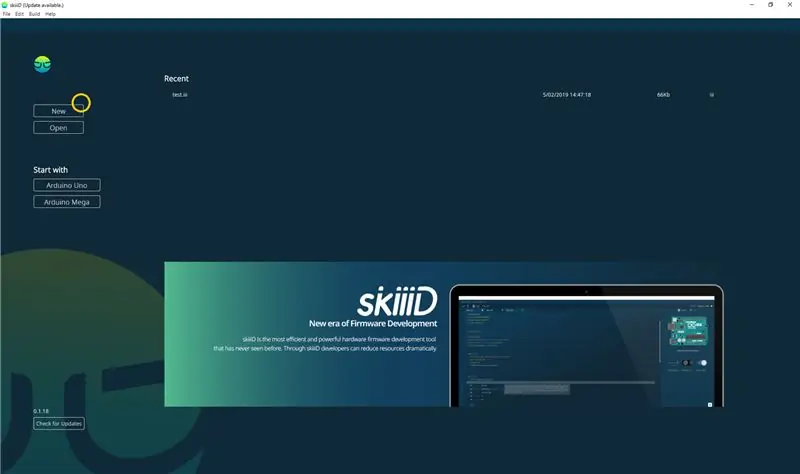

Vodič za razvoj Detect Human HC-SR501 sa skiiiD-om.
Korak 1: Pokrenite SkiiiD
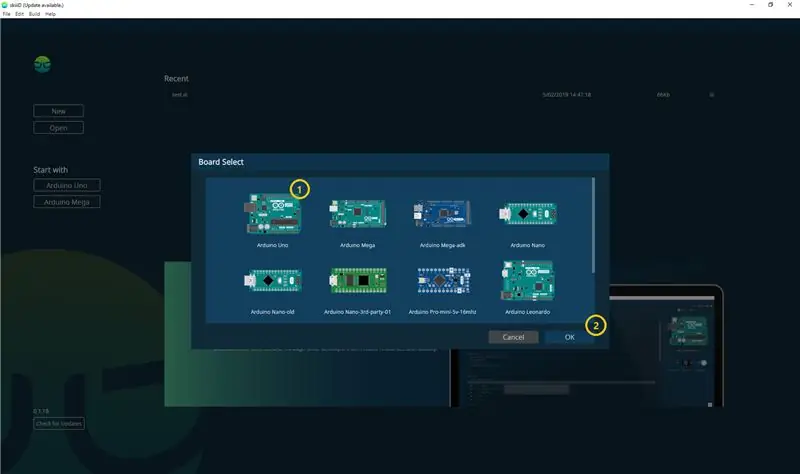
Pokrenite skiiiD i odaberite Novo dugme
Korak 2: Odaberite Arduino UNO
Odaberite ① Arduino Uno, a zatim pritisnite gumb ② OK
*Ovo je Tutorial, a mi koristimo Arduino UNO. Ostale ploče (Mega, Nano) imaju isti postupak.
Korak 3: Dodajte komponentu
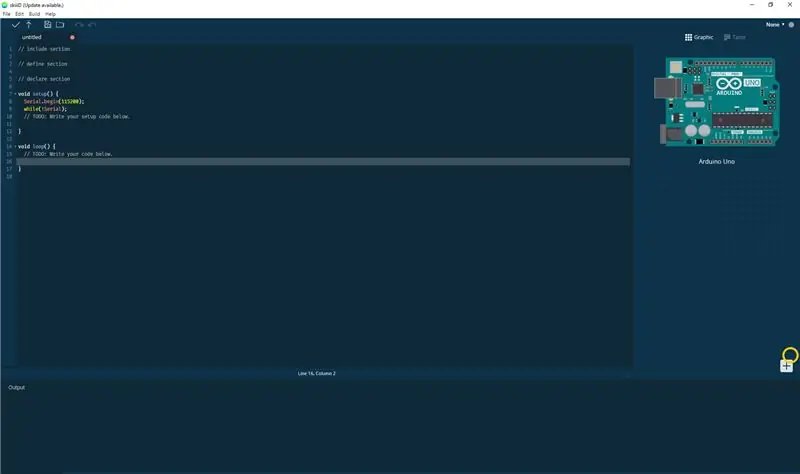
Pritisnite '+' (gumb za dodavanje komponente) za pretraživanje i odabir komponente.
Korak 4: Provjerite ili pronađite komponentu
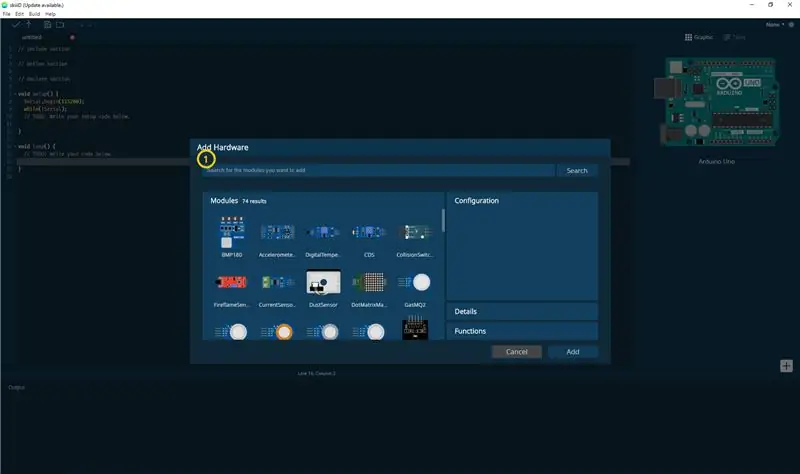
① Upišite 'Detect' na traku za pretraživanje ili na popisu pronađite Detect Human HC-SR501.
Korak 5: Odaberite Detect Human HC-SR501
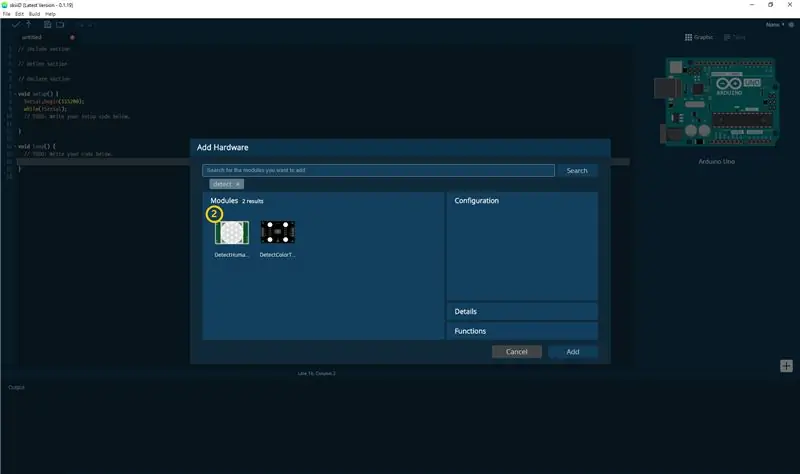
② Odaberite Detect Human HC-SR501 Module
Korak 6: Oznaka pina i konfiguracija
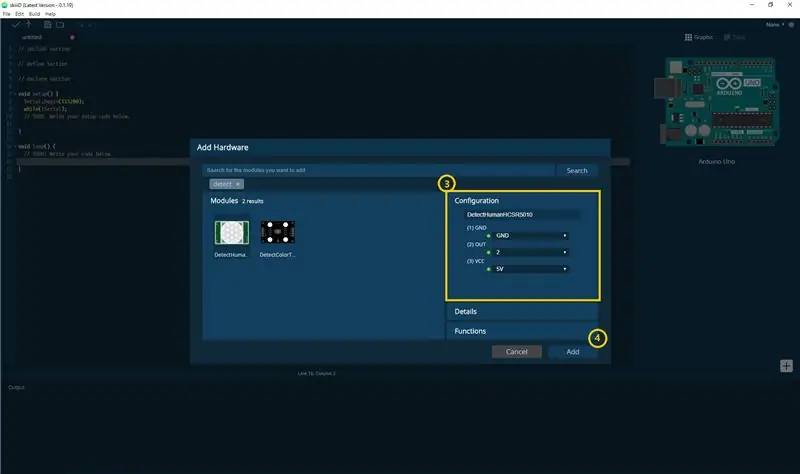
#4 tada možete vidjeti ③ oznaku pina. (Možete ga konfigurirati.)
*Ovaj modul ima 3 pina za povezivanje
SkiiiD Editor automatski označava postavku pina *dostupna konfiguracija
[Zadana oznaka pina za otkrivanje ljudskog HC-SR501] u slučaju Arduino UNO
GND: GND
IZLAZ: 2
VCC: 5V
Nakon konfiguriranja pinova ④ kliknite gumb DODAJ na desnoj donjoj strani
Korak 7: Provjerite dodan modul
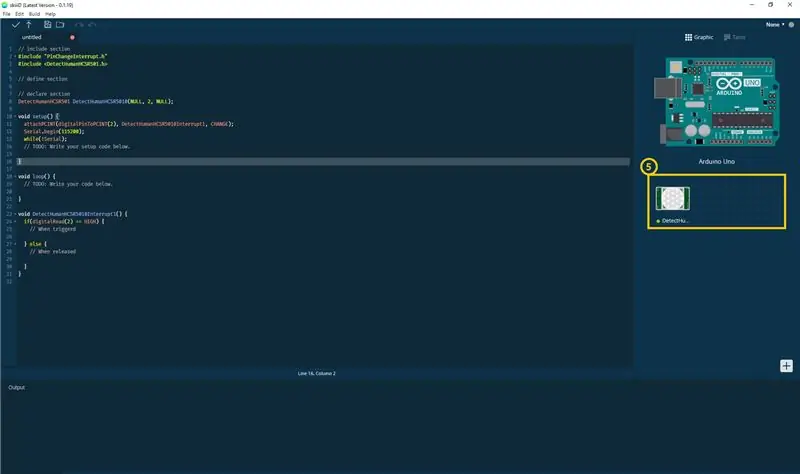
⑤ Dodani modul pojavio se na desnoj ploči
Korak 8: SkiiiD kôd detekcije ljudskog HC-SR501
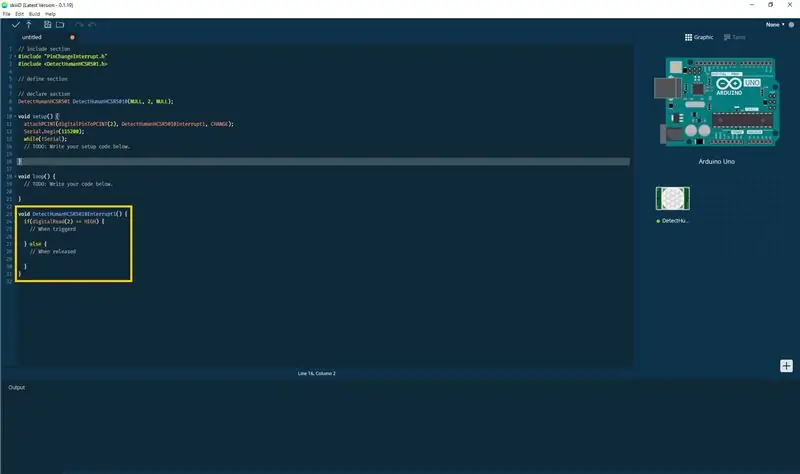
skiiiD Code intuitivni su kodovi temeljeni na funkcijama. To se temelji na knjižnicama skiiiD
void DetectHumanHCSR5010Interrupt1 () {
if (digitalRead (2) == HIGH) {
// Kada se aktivira
} else {
// Kad se pusti
}
Korak 9: Kontakt i povratne informacije
Radimo na knjižnicama komponenti i ploča. Slobodno ga upotrijebite i javite nam se. Dolje su navedene metode kontakta
e -adresa: [email protected]
twitter:
Youtube:
korisnički forum skiiiD:
Komentari su također u redu!
Preporučeni:
Visuino Kako koristiti pulsno -širinsku modulaciju (PWM) za promjenu svjetline LED diode: 7 koraka

Visuino Kako koristiti pulsno -širinsku modulaciju (PWM) za promjenu svjetline LED -a: U ovom tutorialu ćemo koristiti LED povezanu na Arduino UNO i Visuino kako bismo promijenili njezinu svjetlinu pomoću Pulm Width Modulation (PWM). Pogledajte demonstracijski video
Kako koristiti Detect Color TCS3200 sa SkiiiD: 9 koraka

Kako koristiti Detect Color TCS3200 sa SkiiiD: Vodič za razvoj Detect Color TCS3200 sa skiiiD
Kako stvoriti Linux pokretački pogon (i kako ga koristiti): 10 koraka

Kako stvoriti Linux pokretački pogon (i kako ga koristiti): Ovo je jednostavan uvod o tome kako započeti s Linuxom, točnije Ubuntuom
Nadogradite DIY lonac za samozalijevanje s WiFi -jem u alarmni uređaj za otkrivanje kretnji sa sustavom DIY Motion Detect Detect: 17 koraka

Nadogradite "uradi sam" lonac za zalijevanje s WiFi -jem u alarmni uređaj za otkrivanje kretnje s detekcijom pokreta "Uradi sam": U ovom članku pokazat ćemo vam kako nadograditi svoj lonac za samolijevanje s vlastitim WiFi -jem u DIY lonac za samolijevanje s WiFi -jem i alarmom za detekciju kretanja. Ako niste pročitali članak o tome kako sagraditi lonac za samolijevanje s vlastitom WiFi mrežom, možete fin
Kako koristiti Mac terminal i kako koristiti ključne funkcije: 4 koraka

Kako koristiti Mac terminal i kako koristiti ključne funkcije: Pokazat ćemo vam kako otvoriti MAC terminal. Također ćemo vam prikazati nekoliko značajki unutar Terminala, kao što su ifconfig, mijenjanje direktorija, pristup datotekama i arp. Ifconfig će vam omogućiti da provjerite svoju IP adresu i svoj MAC oglas
